物理マシンを VirtualBox 仮想マシンに変換する方法
製品の詳細情報はBackupChainホームページをご覧ください。Switch to English.
先に進む前に、まず物理マシンをHyper-Vで仮想マシンP2Vに変換する方法をご覧ください。
この手順は 1 回だけ行う必要があることに注意してください。VM を配置すると、BackupChain は後続のバックアップ サイクルで仮想ディスクを自動的に置き換えることができます。障害復旧シナリオで VM が必要な場合は、起動するだけですぐに準備完了です。
他のすべてのハイパーバイザーと同様に、戦略は同じです。適切な RAM とその他の設定で新しい VM を作成し、BackupChain によって作成された仮想ディスク (VDI) をポイントします。仮想ディスクをIDEまたはSATAコントローラにマウントします。起動の問題が発生した場合は、上記のセクションの144ページで説明したように起動設定を変更し、必要に応じてEFI BIOS設定を確認する必要があります。
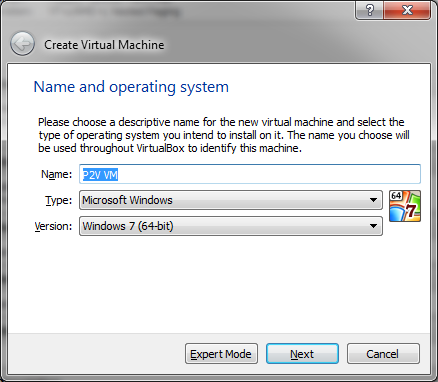
次に、ハードディスクの設定に移動し、BackupChainによって作成されたVDIファイルを選択します。
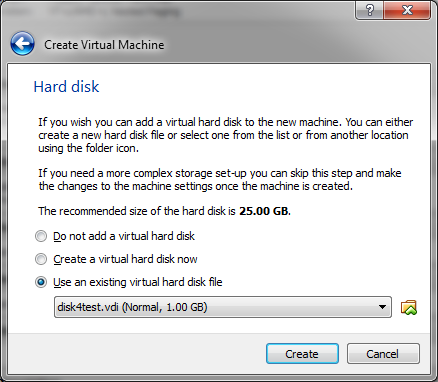
必要に応じて、IDE コントローラーを作成し、そのコントローラーに VDI を接続できます (SATA コントローラーが VM で機能しない場合)。
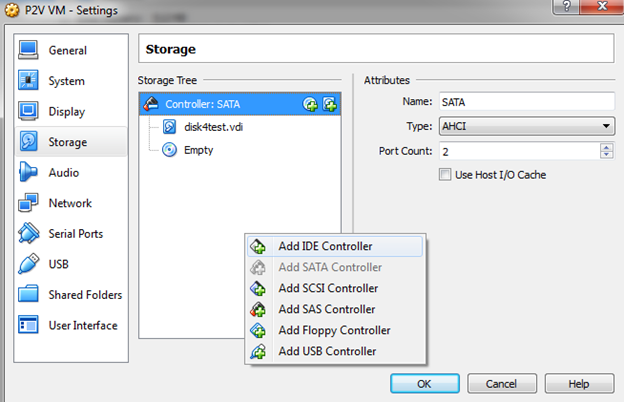
コントローラを追加したら、SATAコントローラからVDIを削除し、代わりにIDEコントローラに接続します。
これで VM が完了し、起動される可能性があります。VMがブルースクリーンで起動する場合は、上記のセクションの144ページで説明したように、ブート設定を変更する必要があります。
EFI ブート方式を使用するオペレーティングシステムの場合は、ここで有効にする必要があります。
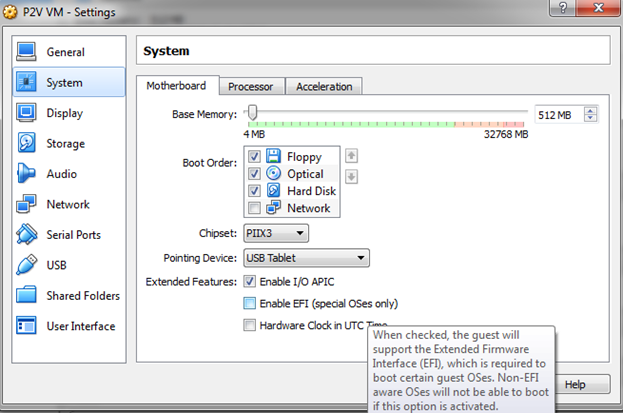
Backup Software Overview
The Best Backup Software in 2025 Download BackupChain®BackupChain Backup Software is the all-in-one Windows Server backup solution and includes:
Server Backup
Disk Image Backup
Drive Cloning and Disk Copy
VirtualBox Backup
VMware Backup
FTP Backup
Cloud Backup
File Server Backup
Virtual Machine Backup
Server Backup Solution
Hyper-V Backup
Popular
- Best Practices for Server Backups
- NAS Backup: Buffalo, Drobo, Synology
- How to use BackupChain for Cloud and Remote
- DriveMaker: Map FTP, SFTP, S3 Sites to a Drive Letter (Freeware)
Resources
- BackupChain
- VM Backup
- Knowledge Base
- BackupChain (German)
- German Help Pages
- BackupChain (Greek)
- BackupChain (Spanish)
- BackupChain (French)
- BackupChain (Dutch)
- BackupChain (Italian)
- BackupChain Server Backup Solution
- BackupChain is an all-in-one, reliable backup solution for Windows and Hyper-V that is more affordable than Veeam, Acronis, and Altaro.

